随着科技的发展,微信已经成为现代人生活中必不可少的工具,当我们在工作中需要将文件传到电脑时,可以使用微信来进行运输。接下来就由小编来告诉大家如何操作。
具体如下:
-
1. 第一步,打开电脑并在桌面上找到微信图标,双击打开后点击登陆按钮,在手机中将会弹出确认登陆页面。

-
2.第二步,点击手机中登陆页面中的登陆按钮,打开电脑微信。

-
3. 第三步,电脑微信登陆完成后点击聊天栏中的文件传输助手或者自己,在右侧的聊天窗口中点击下方的文件图标。
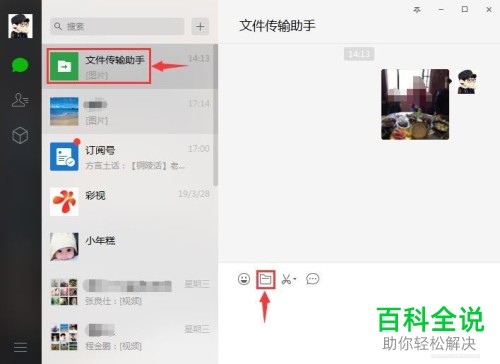
-
4. 第四步,在打开的电脑文件页面中,选择一个音乐文件并将其拖动至电脑微信聊天页面的发送框中,点击下方的发送按钮,进行发送。

-
5. 第五步,在文件传输助手页面中可以看到发送的音乐文件。

-
6. 第六步,此时打开手机点击上方的文件传输助手,进入接收页面。

-
7.第七步,点击发送的音乐文件,进入下载页面。
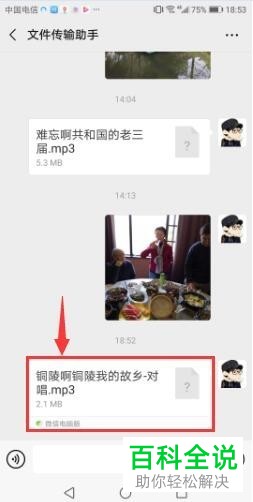
-
8. 第八步,点击文件页面下方的继续下载按钮,可打开播放页面。

-
9. 第九步,打开播放页面后在下方会有保存路径显示。

-
10.第十步,回到手机桌面找到文件管理图标并点击打开。

-
11.第十一步,点击文件管理页面下方的音频选项。
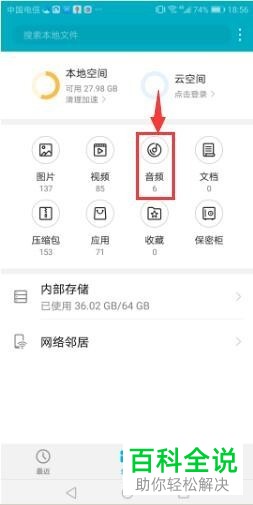
-
12.第十二步,打开音频后可以看到下载的所有音频。

-
以上就是小编为大家带来的通过微信传输文件到电脑中的方法。
